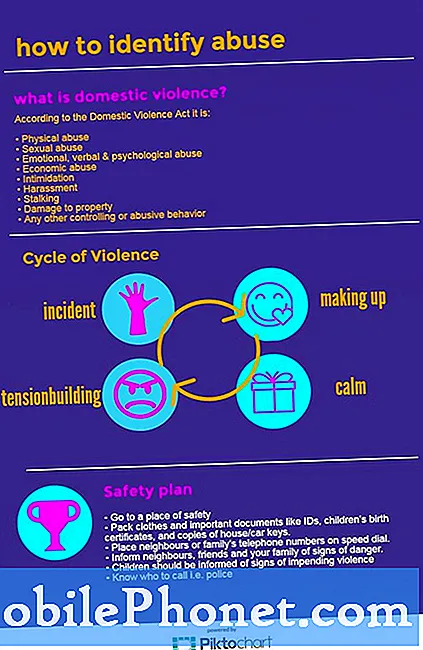Contenido
- Problema n. ° 1: qué hacer si el Galaxy S9 Plus no permanece conectado a una red wifi oculta
- Problema n. ° 2: Cómo eliminar fácilmente las ventanas emergentes de su Galaxy S9
- Problema n. ° 3: el Galaxy S9 no se conecta a wifi, sigue apareciendo "Se produjo un error de autenticación"
- Problema n. ° 4: qué hacer si el Galaxy S9 tiene una señal celular pobre o débil
El artículo de solución de problemas de hoy aborda algunos problemas de # GalaxyS9, particularmente en la eliminación de ventanas emergentes de anuncios. Este problema es una de las situaciones comunes que experimentan muchos usuarios de Android. Esperamos que este artículo le ayude a solucionar su propia versión de este problema. Esta publicación también responde a otros problemas relacionados con el S9, así que asegúrese de examinar todos los casos.
Problema n. ° 1: qué hacer si el Galaxy S9 Plus no permanece conectado a una red wifi oculta
Tenga un Galaxy S9 + nuevo de AT&T. En pocas palabras, el teléfono no se volverá a conectar ni permanecerá conectado a una red WiFi donde no se transmita el SSID. Revisé todas sus sugerencias para el teléfono, incluido un restablecimiento de fábrica. Y sé que no es el enrutador porque (1) está actualizado y (2) hay una docena de otros dispositivos conectados que funcionan bien. Puedo agregar manualmente la red y el teléfono se conectará perfectamente a la red oculta. Después de un período de tiempo, se interrumpirá la conexión (¿cambio de frecuencia con el enrutador?) Y luego mostrará esa red como fuera de rango. Si agrega la red nuevamente, se conectará bien (por lo que no es un problema de rango). Lo mismo sucede cuando sale de casa, la conexión se interrumpe y no se restablecerá cuando regrese a menos que vuelva a agregar manualmente la red oculta. Cambie el enrutador para transmitir el SSID y el teléfono se vinculará inmediatamente al WiFi "fuera de alcance" y permanecerá conectado.
Solución: En lo que respecta a la conectividad wifi, los dispositivos Samsung Galaxy no tienen opciones para solucionar este tipo de problemas. Sí, es posible que se trate de un error del teléfono, pero la situación también puede deberse a una limitación del enrutador. Podemos confirmar, aunque nuestro propio Galaxy S9 Plus (versión internacional) se conecta a una red wifi oculta sin dejarla caer después de un tiempo. Para identificar dónde radica el problema, le sugerimos que intente conectarse a otra red wifi oculta. Esta es una forma más práctica de reducir los factores que reemplazar el teléfono primero. Si su S9 Plus continúa desconectando la conexión a una red oculta (de un segundo wifi), puede asumir que el problema está relacionado con el teléfono. Si es posible, desea hablar con Samsung y ver si hay una forma de que reemplace el dispositivo por usted. Tenga en cuenta que si se concede su deseo, puede obtener un S9 Plus reacondicionado o reacondicionado en lugar de uno nuevo.
Problema n. ° 2: Cómo eliminar fácilmente las ventanas emergentes de su Galaxy S9
Constantes ventanas emergentes en el teléfono Galaxy S9 Sprint. Mi esposa y yo tenemos un teléfono S9. El problema: el teléfono de mi esposa tiene constantemente ventanas emergentes una cada 30 segundos. Mi teléfono casi nunca. Ya hice un restablecimiento de fábrica hace 1 mes. Detuvo los anuncios por un corto tiempo, pero luego volvieron. Utiliza muy pocas aplicaciones. ¿Tiene que ser un problema de aplicación o podría ser el propio teléfono o Sprint es el operador responsable de estas molestas ventanas emergentes? Quiere un teléfono nuevo, no estoy seguro de que eso evitará el problema. ¿Cuál es la mejor protección que existe para evitar que esto suceda?
Solución: La cantidad de aplicaciones no determina la situación en el teléfono de su esposa. En cambio, al igual que en algunos aspectos de la vida, la calidad es realmente la clave. Incluso si su teléfono solo tiene una aplicación instalada pero es de mala calidad o maliciosa, las ventanas emergentes pueden seguir apareciendo.
Por lo general, las ventanas emergentes de anuncios en dispositivos Android son el resultado de la instalación de aplicaciones maliciosas o aplicaciones diseñadas principalmente para monetizar a través de ventanas emergentes persistentes. Si realmente desea solucionar el problema para siempre, asegúrese de examinar a fondo las aplicaciones que instala. Tenga en cuenta que las aplicaciones son caras de fabricar y mantener. Solo una fracción muy pequeña de los desarrolladores de aplicaciones no desea monetizar sus productos. Si un desarrollador de aplicaciones no puede producir el retorno monetario que esperan los desarrolladores, pueden recurrir al uso de medios no aprobados o poco éticos, como permitir que su aplicación muestre anuncios en exceso o instalar puertas traseras para permitir que se instalen otras aplicaciones incluso sin el conocimiento del usuario. . Las aplicaciones de este tipo también pueden robar información personal y otros datos para venderlos a terceros.
Observar en modo seguro
Si desea verificar si tiene un problema con la aplicación, puede intentar iniciar el S9 de su esposa en modo seguro. En este modo, no se permitirá la ejecución de aplicaciones de terceros. Por lo tanto, si los anuncios o ventanas emergentes están ausentes en modo seguro pero regresan en modo normal, puede apostar que el motivo de ellos se debe a una aplicación o aplicaciones. Si no ha intentado reiniciar en modo seguro antes, aquí le indicamos cómo hacerlo:
- Apague el dispositivo.
- Mantenga presionada la tecla Encendido más allá de la pantalla del nombre del modelo.
- Cuando aparezca "SAMSUNG" en la pantalla, suelte la tecla de encendido.
- Inmediatamente después de soltar la tecla de encendido, mantenga presionada la tecla para bajar el volumen.
- Continúe presionando la tecla para bajar el volumen hasta que el dispositivo termine de reiniciarse.
- El modo seguro se mostrará en la esquina inferior izquierda de la pantalla.
- Suelta la tecla para bajar el volumen cuando veas Modo seguro.
- Observe el teléfono durante unas horas y vea si continúan las ventanas emergentes.
Para identificar cuál de sus aplicaciones está causando el problema, debe reiniciar el teléfono en modo seguro y seguir estos pasos:
- Arranque en modo seguro.
- Verifique el problema.
- Una vez que haya confirmado que la culpa es de una aplicación de terceros, puede comenzar a desinstalar aplicaciones individualmente. Le sugerimos que comience con los más recientes que agregó.
- Después de desinstalar una aplicación, reinicie el teléfono al modo normal y verifique el problema.
- Si su S9 sigue teniendo problemas, repita los pasos del 1 al 4.
Limpia el teléfono
Una forma fácil de eliminar las ventanas emergentes es devolver toda la información del software de un dispositivo a sus valores predeterminados o hacer un restablecimiento de fábrica. Sin embargo, cuando se trata de ventanas emergentes, el restablecimiento de fábrica es solo una solución de “curita”. Lo más probable es que te encuentres con el mismo problema, como lo que le sucedió a tu esposa, si no eres muy selectivo con las aplicaciones que instalas. Asegúrese de educar a su esposa diciéndole que instale aplicaciones solo de fuentes confiables. Intente ceñirse a las aplicaciones oficiales y evite las de desarrolladores desconocidos o sospechosos. También puede ser útil consultar las opiniones de los usuarios antes de agregar una aplicación. Algunos usuarios pueden informar actividades sospechosas después de instalar una aplicación para que pueda utilizar sus reseñas para mantenerse alejado de esa aplicación.
Como referencia, aquí hay pasos sobre cómo restablecer de fábrica un S9:
- Apague el dispositivo.
- Mantenga presionada la tecla Subir volumen y la tecla Bixby, luego presione y mantenga presionada la tecla Encendido.
- Cuando aparezca el logotipo verde de Android, suelte todas las teclas ("Instalando actualización del sistema" se mostrará durante unos 30 a 60 segundos antes de mostrar las opciones del menú de recuperación del sistema Android).
- Presiona la tecla para bajar el volumen varias veces para resaltar "borrar datos / restablecimiento de fábrica".
- Presione el botón de encendido para seleccionar.
- Presiona la tecla para bajar el volumen hasta que se resalte "Sí - eliminar todos los datos del usuario".
- Presione el botón de Encendido para seleccionar e iniciar el reinicio maestro.
- Cuando se completa el reinicio maestro, se resalta "Reiniciar el sistema ahora".
- Presione la tecla de Encendido para reiniciar el dispositivo.
Problema n. ° 3: el Galaxy S9 no se conecta a wifi, sigue apareciendo "Se produjo un error de autenticación"
Trabajo en un área que no tiene recepción de teléfono celular, por lo que la mayoría de las veces depende del wifi aquí, pero mi Samsung S9 no se conecta al wifi y a menudo dice "Se produjo un error de autenticación". y como no puedo usar el servicio celular, tuve que restablecer mi teléfono de fábrica y para volver a usarlo necesito el wifi, espero que puedas ayudarme aquí.
Solución: "Se produjo un error de autenticación" es una indicación de que su S9 no puede conectarse a una red wifi porque la red wifi no lo permite, probablemente debido a una clave incorrecta. Asegúrese de ingresar la contraseña correcta (o contraseña wifi). Si está 100% seguro de que está introduciendo la contraseña correcta, puede probar otros medios para solucionar el problema.
Olvídate de la red wifi
Esta debería ser la siguiente mejor opción. Este simple paso de solución de problemas a menudo soluciona escenarios de "Ocurrió un error de autenticación". Para hacerlo en su S9:
- Abra la aplicación Configuración.
- Toque Conexiones.
- Toca la red wifi.
- Mantén presionada la red wifi que deseas olvidar.
- Seleccione Olvidar red.
Reiniciar configuración de la red
Si olvidarse de una red en particular no ayuda, puede intentar restablecer la configuración de red del dispositivo. Esto borrará no solo las redes wifi y sus contraseñas, sino también otras cosas como emparejamientos y configuraciones de Bluetooth, configuraciones de VPN y configuraciones de conexión celular.
Para restablecer la configuración de red de un S9:
- Abra la aplicación Configuración.
- Presiona Administración general.
- Toque Restablecer.
- Toque Restablecer configuración de red.
- Toque el botón RESTABLECER AJUSTES para confirmar.
- Reinicie su S9 y verifique el problema.
Problema n. ° 4: qué hacer si el Galaxy S9 tiene una señal celular pobre o débil
Tengo un Galaxy S9. Tengo problemas de recepción. No cambié de proveedor de servicios, pero ahora también tengo 1 barra. no hay bar en la misma zona. solían tener de 3 a 4 barriles de servicio a veces. Tengo que escribir mi mensaje de texto y luego alejar el teléfono de mí como a un metro antes de recibir la recepción para enviar un mensaje de texto. También ayuda si lo tengo enchufado a mi cargador para obtener recepción y cuando hablo por él, se cortan las llamadas a la mitad de la llamada. pero si uso mis audífonos y coloco el teléfono lejos de mí, no dejaré de llamar, entonces vivo en una casa móvil y es difícil tener recepción en la casa, pero tengo el mismo teléfono y solía tener recepción donde no t más. No tengo este problema cuando salgo de la casa en la ciudad, ¿hay algo que pueda poner en mi teléfono para obtener una mejor recepción en casa? Por favor, contácteme con cualquier respuesta que pueda tener por correo electrónico o llame al 870-847- 0025.
Solución: Le sugerimos que primero hable con su operador de red sobre este problema. Según su descripción, el problema parece ser una calidad de señal inconsistente en su ubicación. Este problema se debe principalmente a un servicio deficiente y no exactamente a un problema relacionado con el dispositivo. Es aconsejable que permita que el equipo de asistencia técnica de su operador lo ayude a identificar el origen del problema.